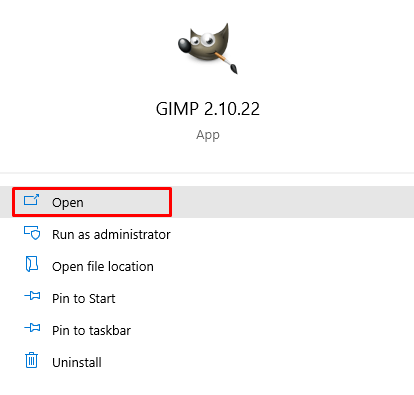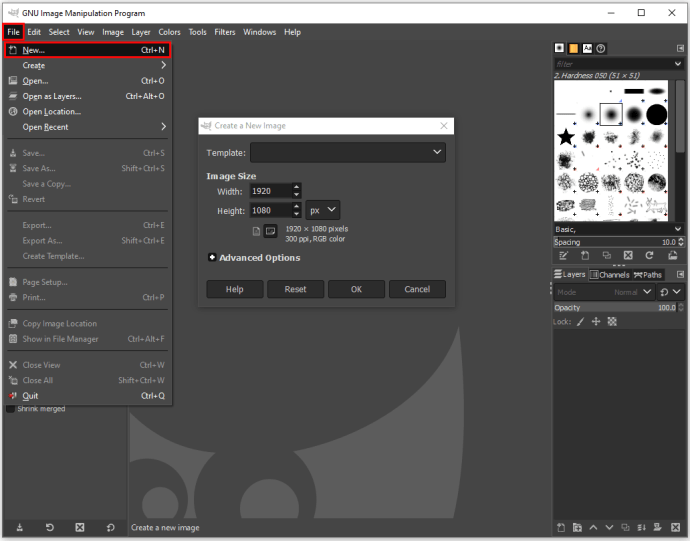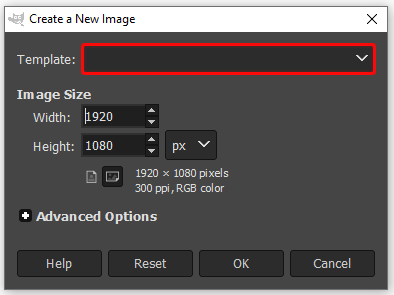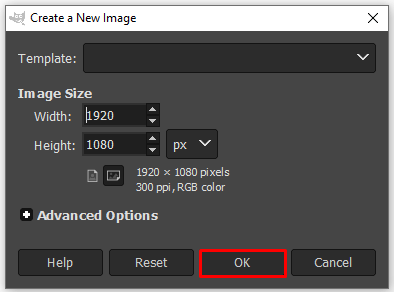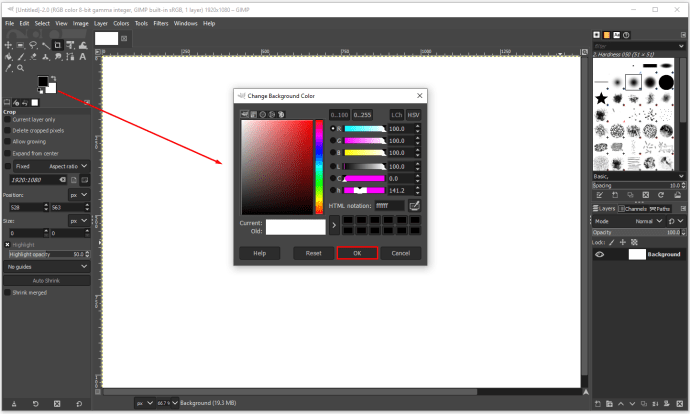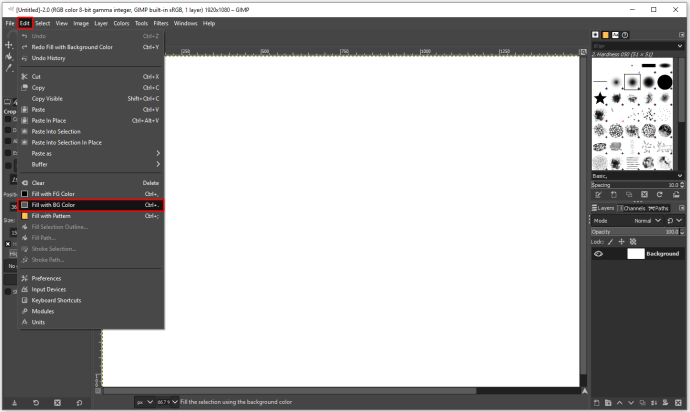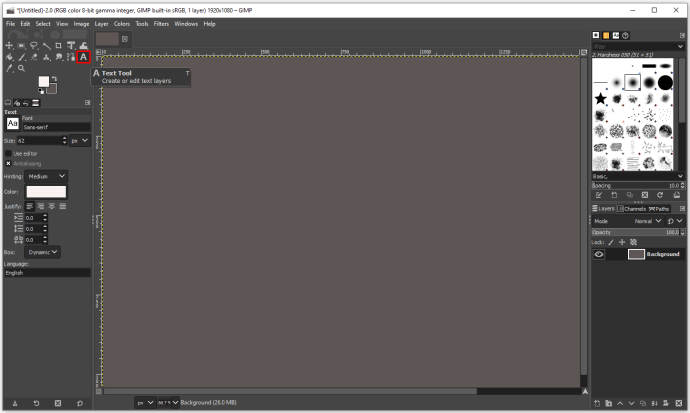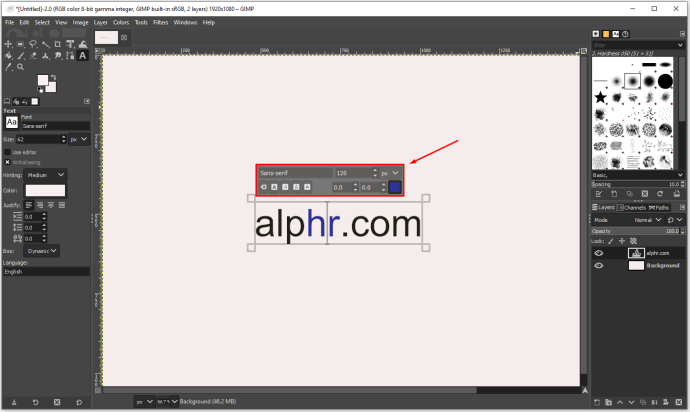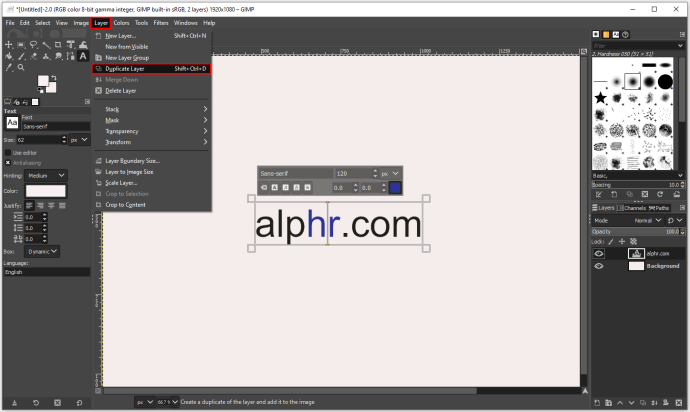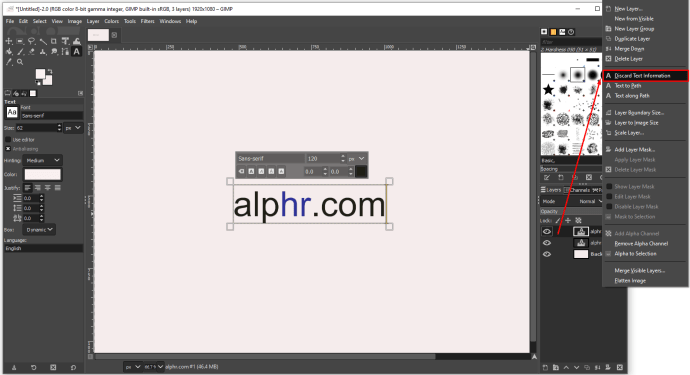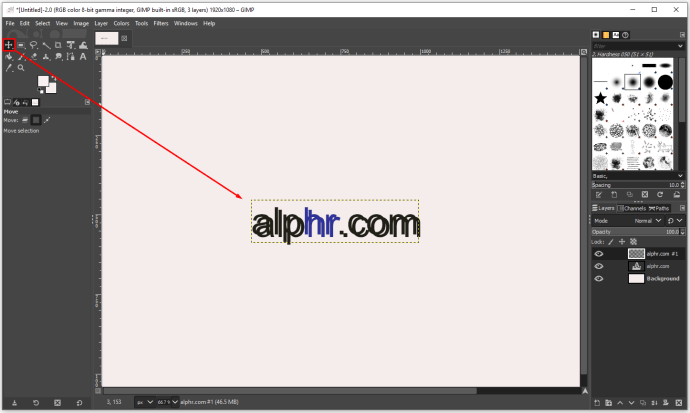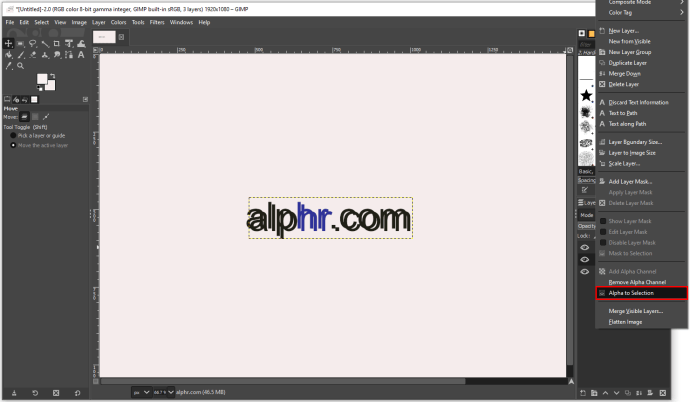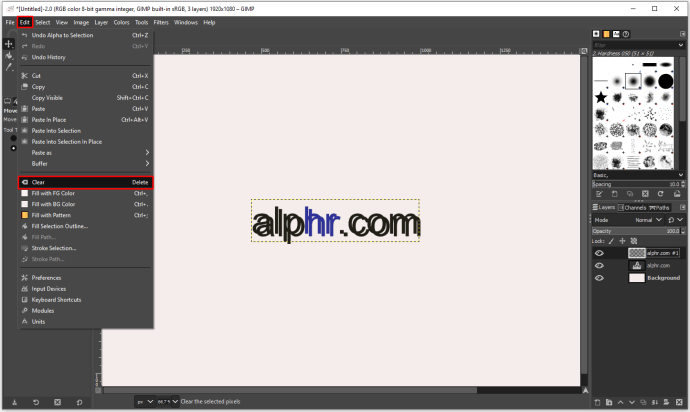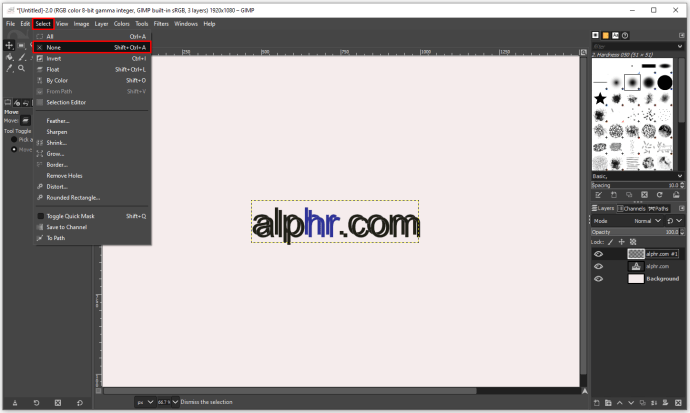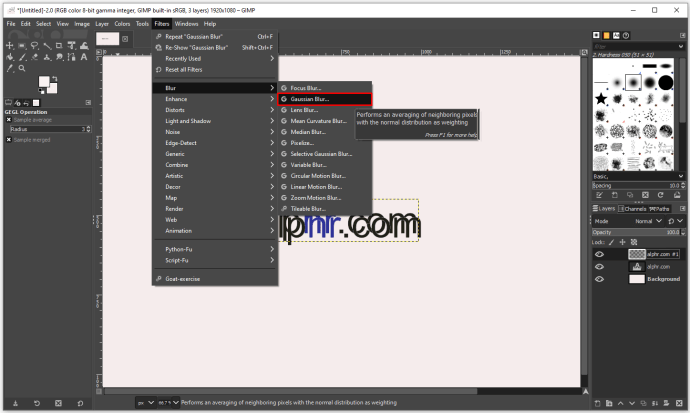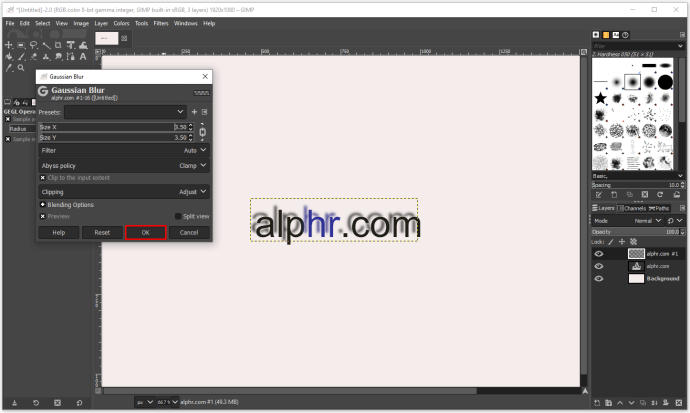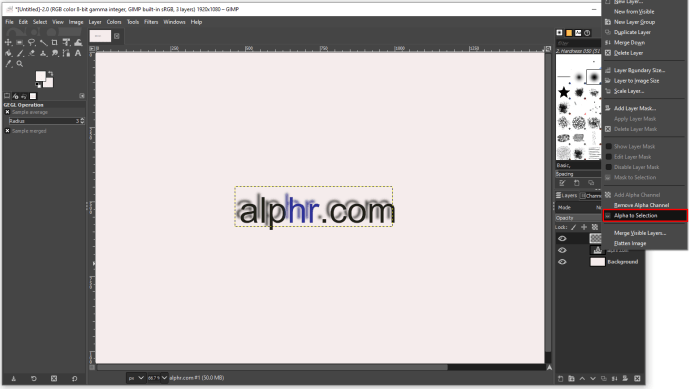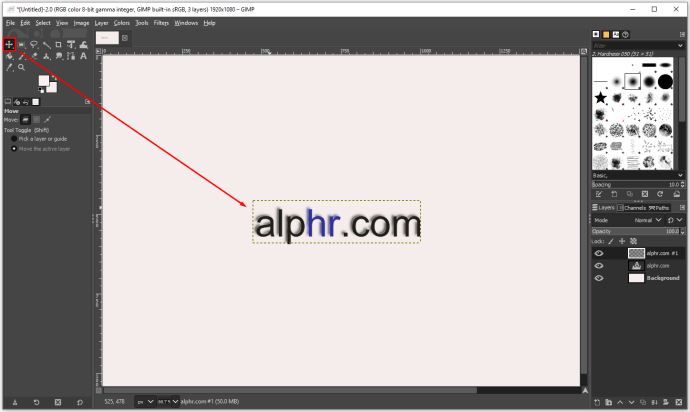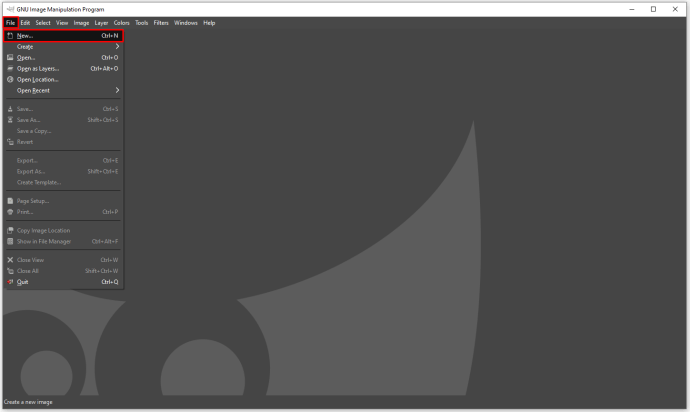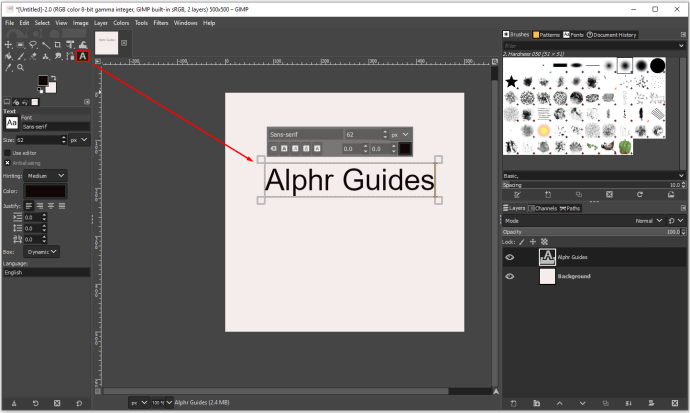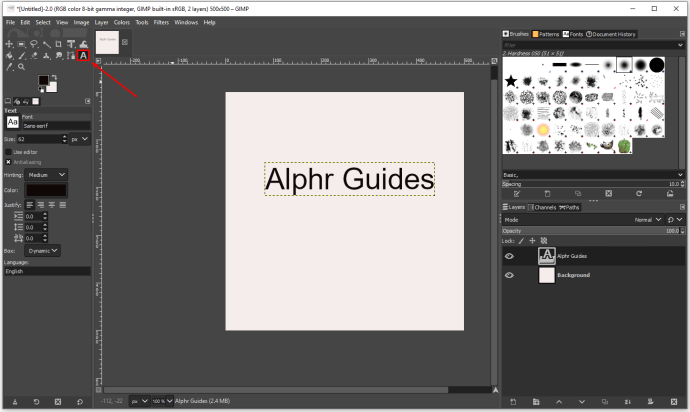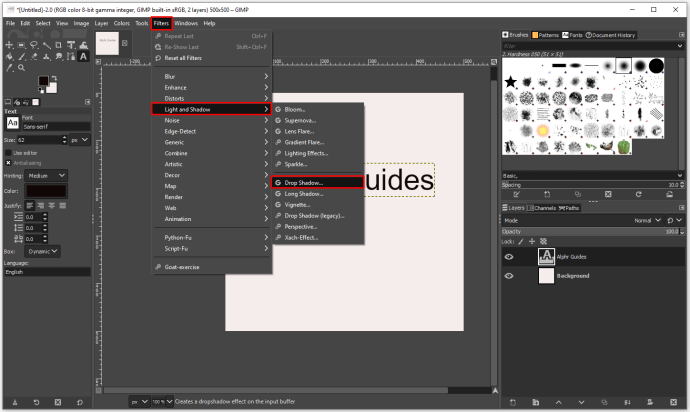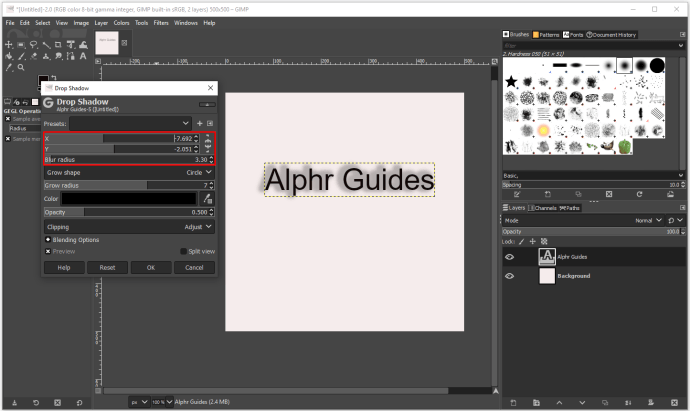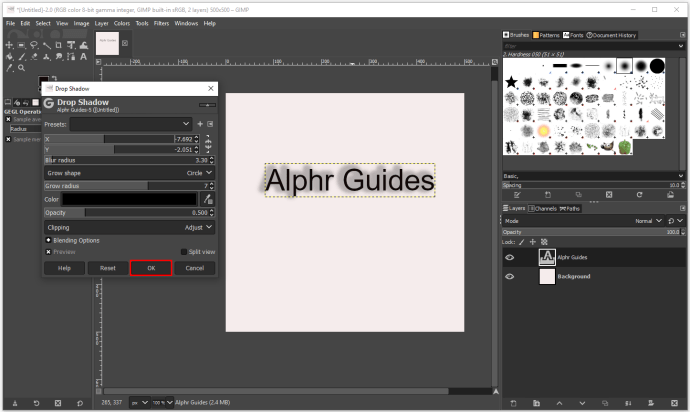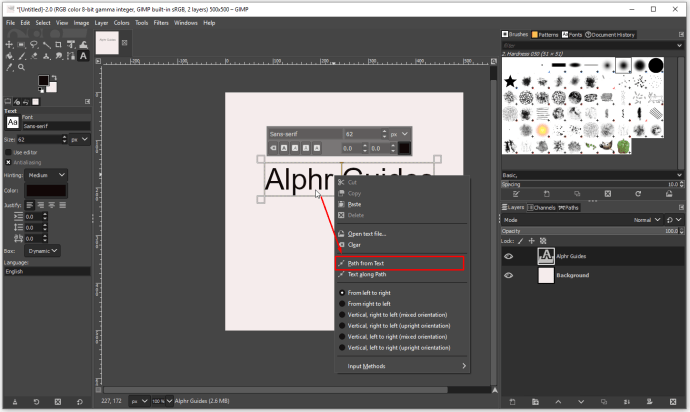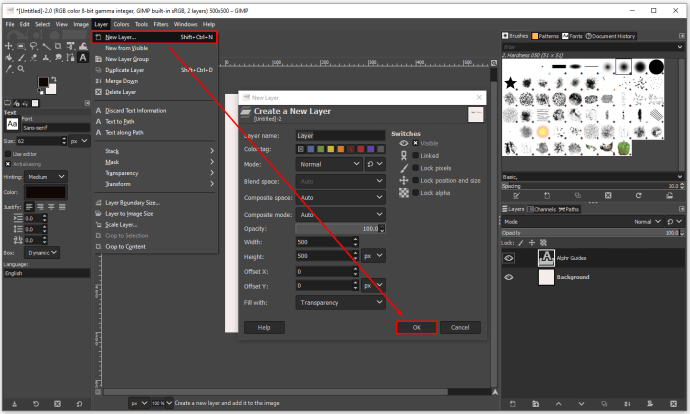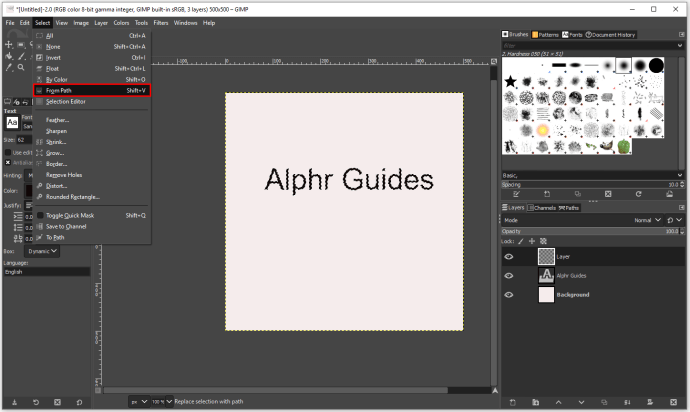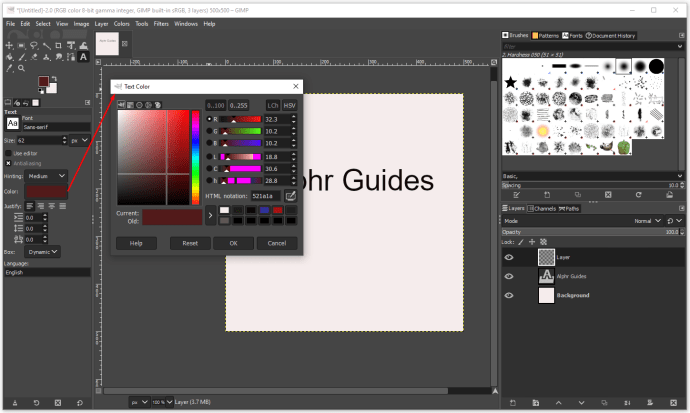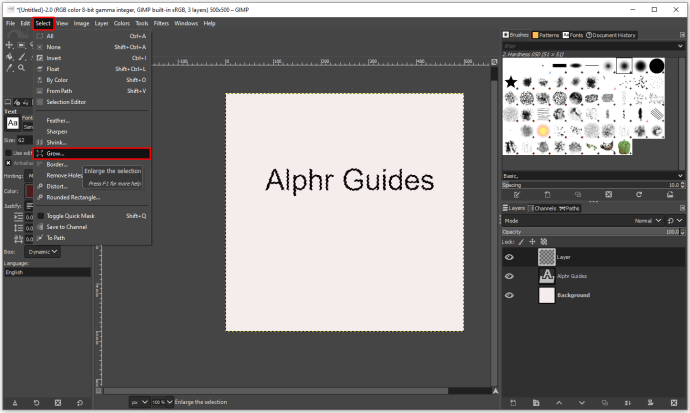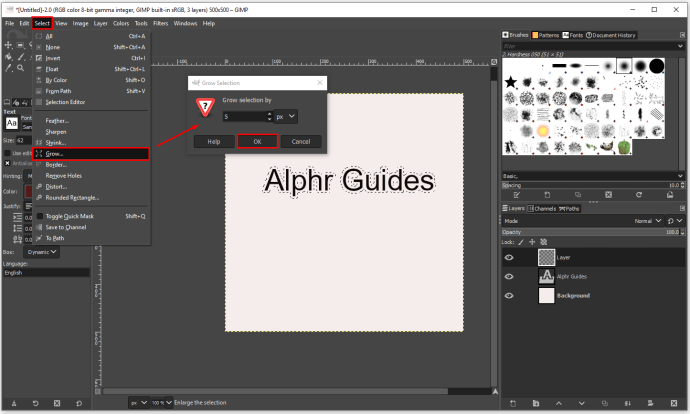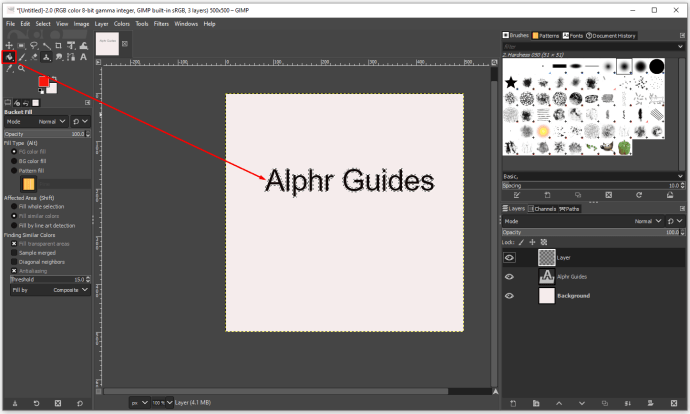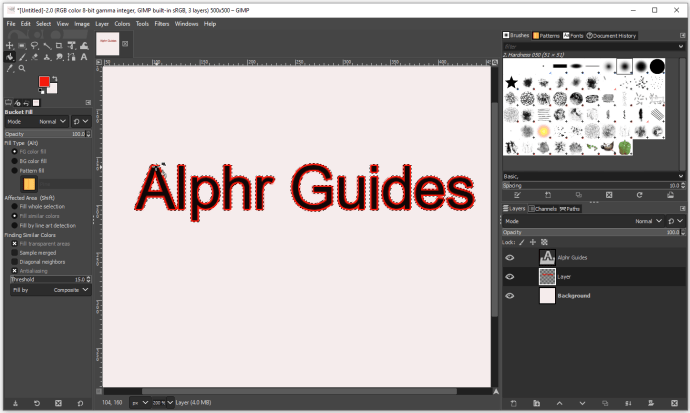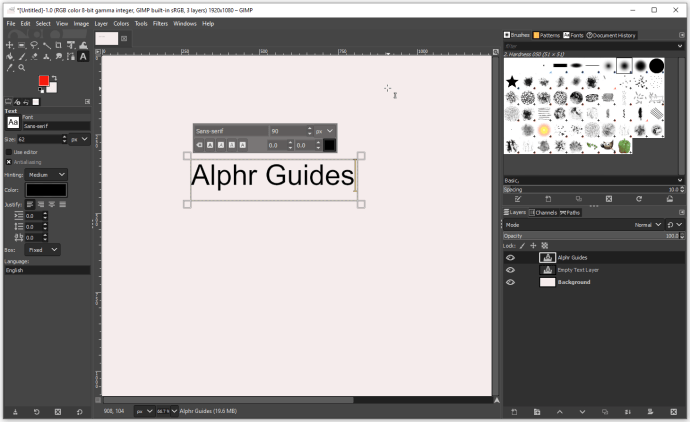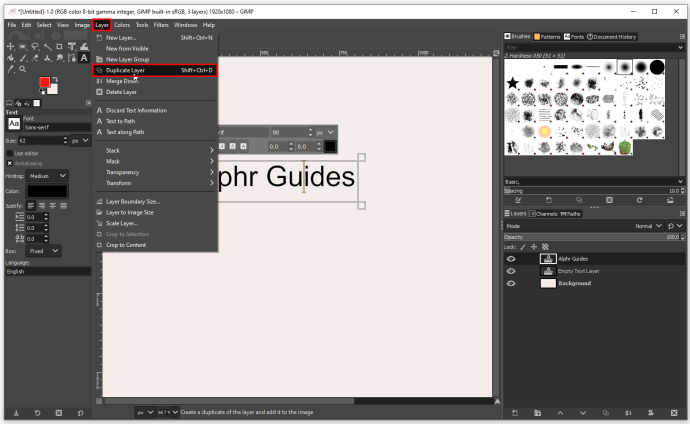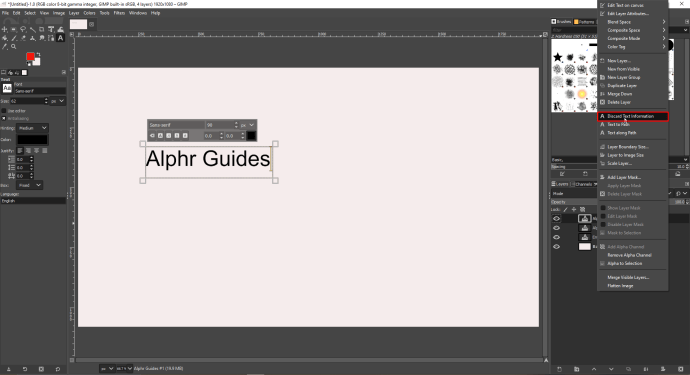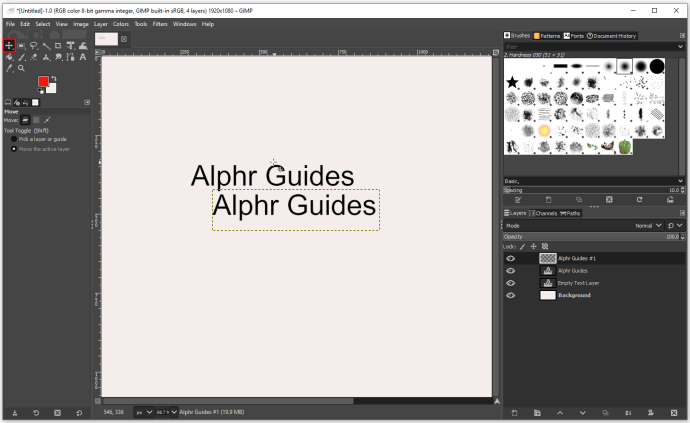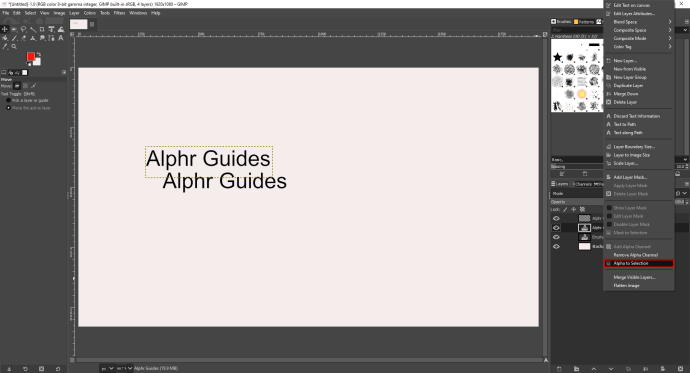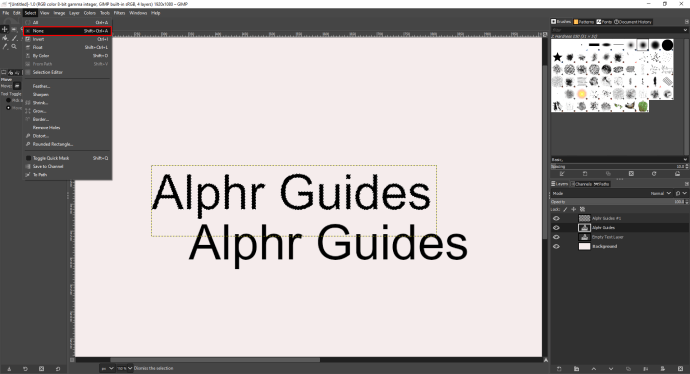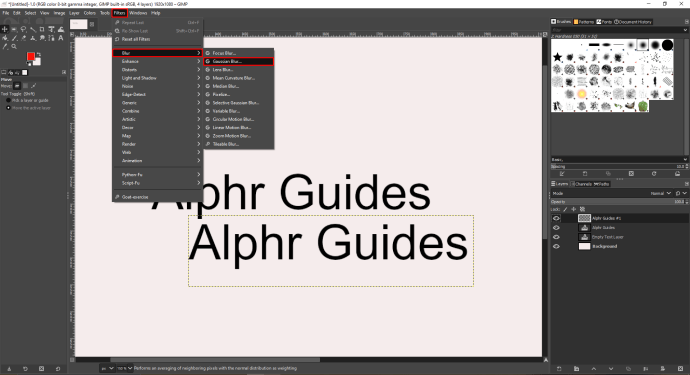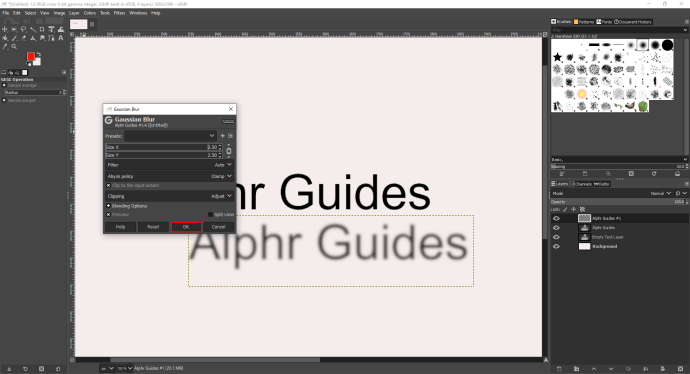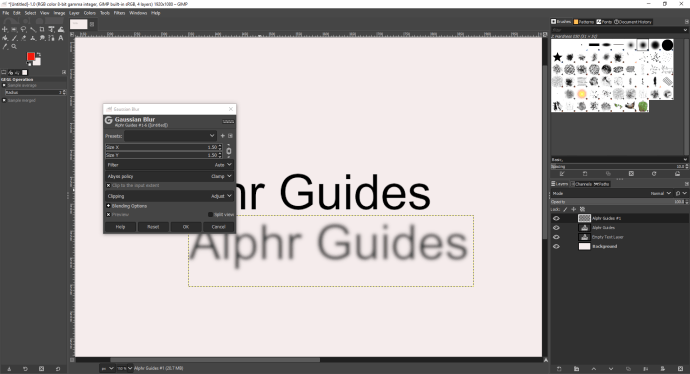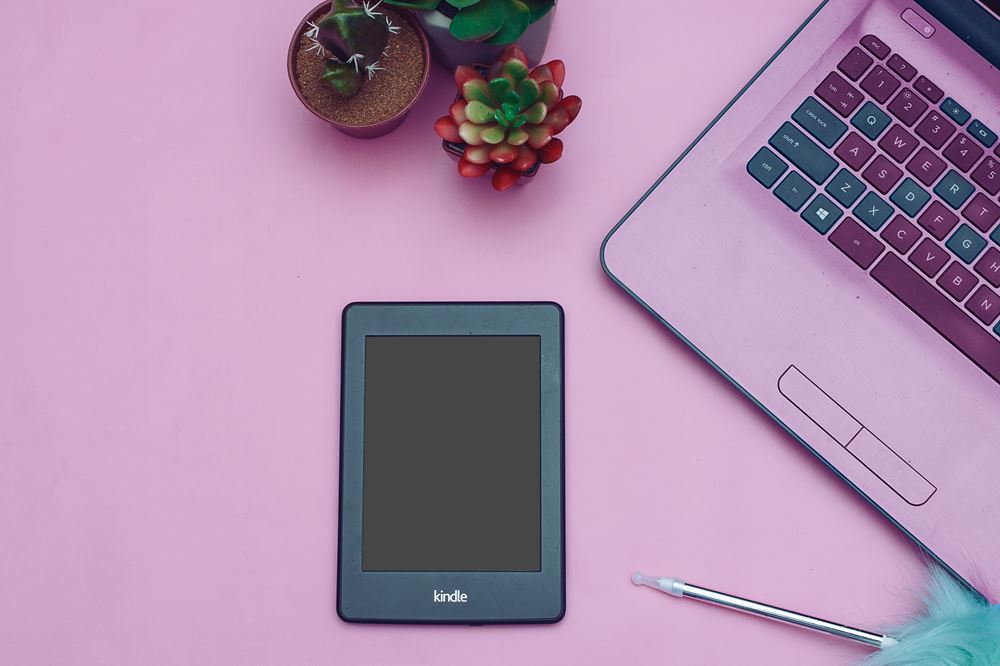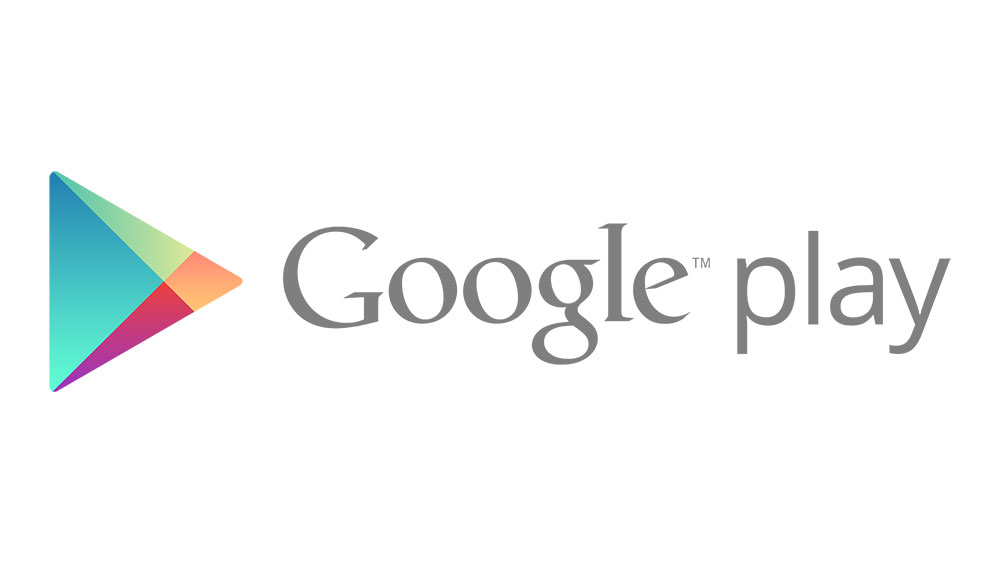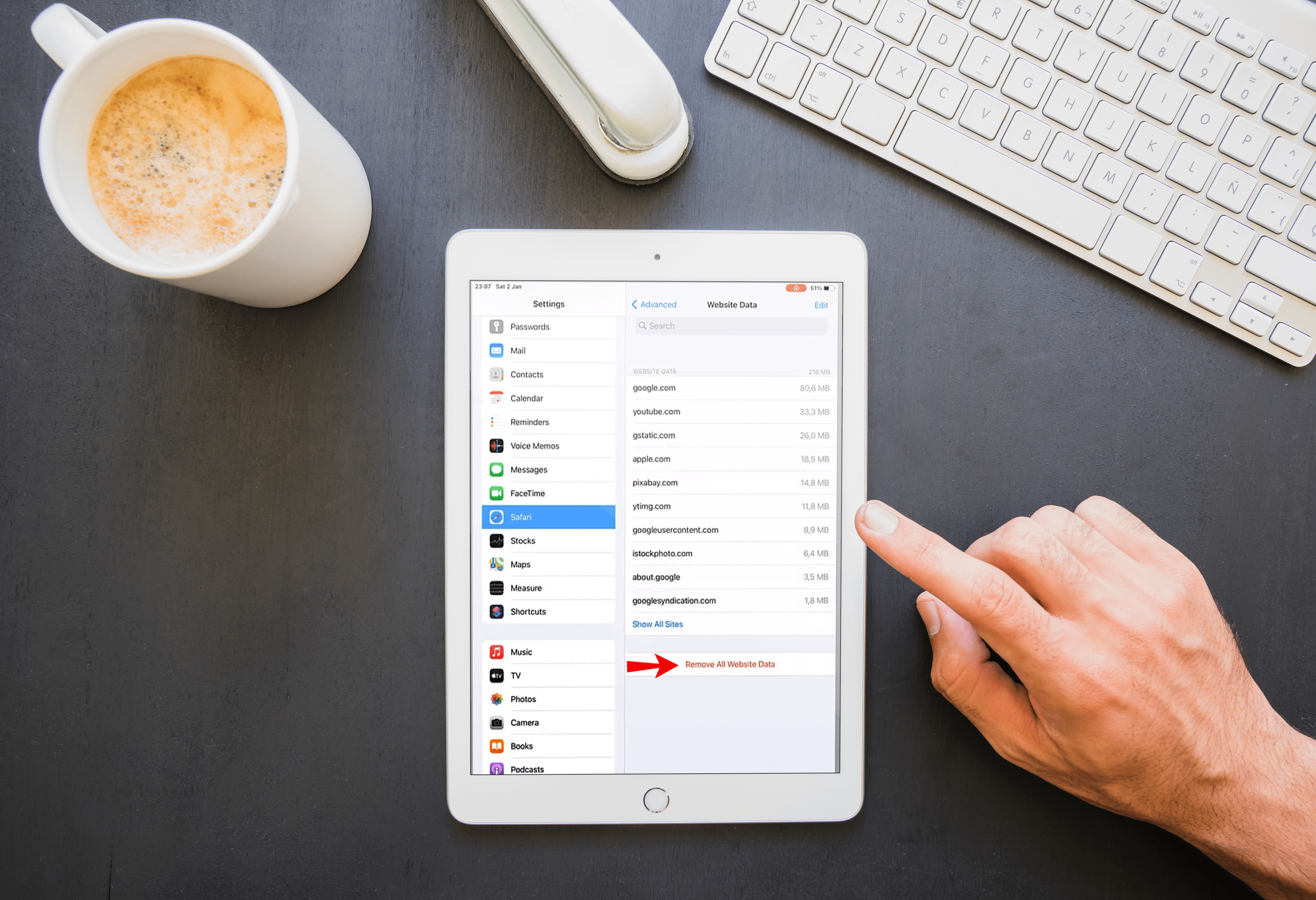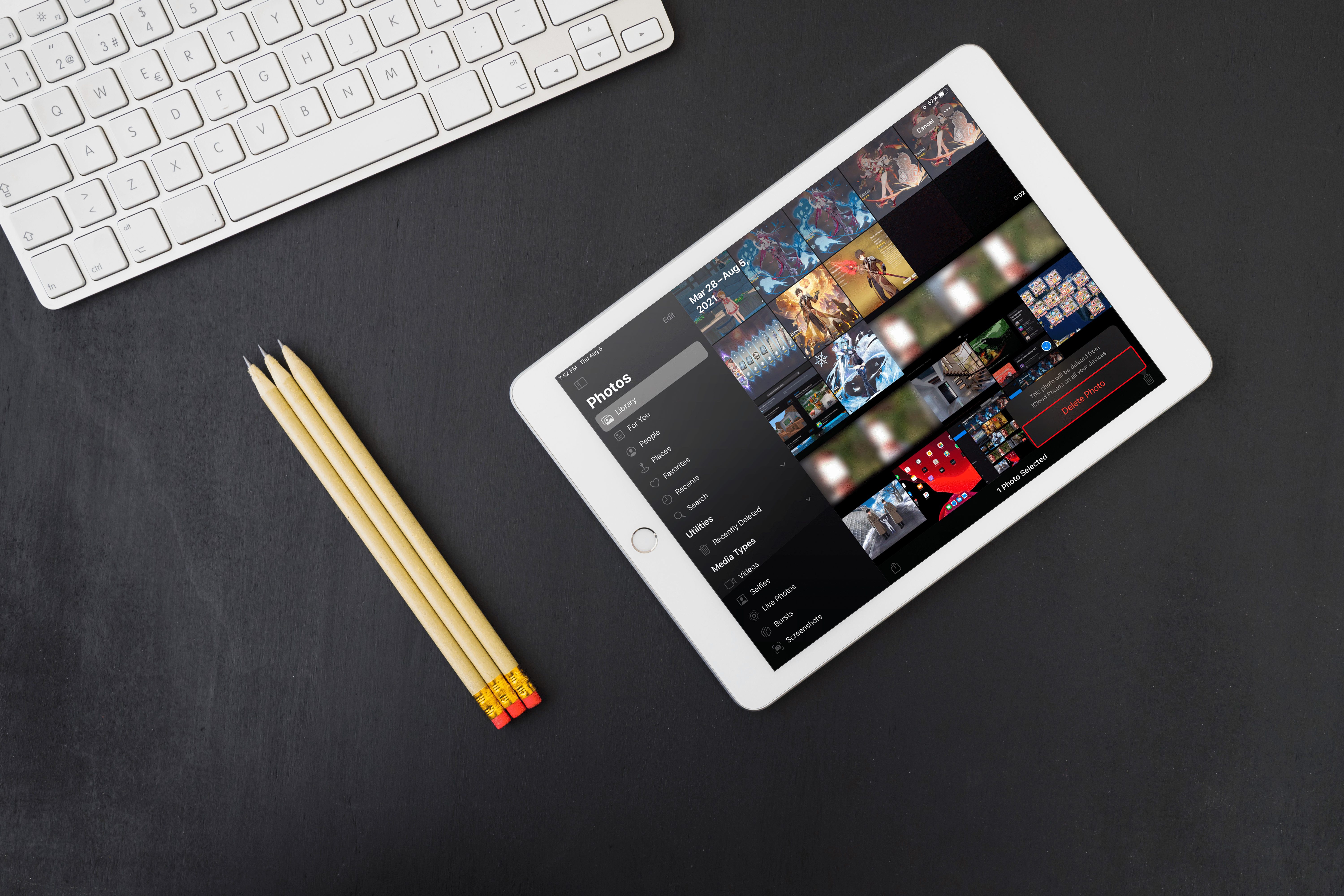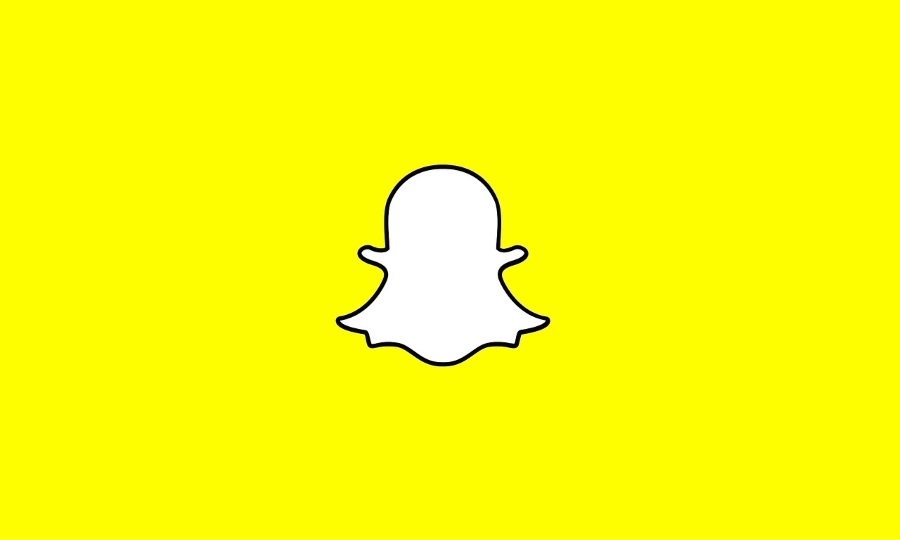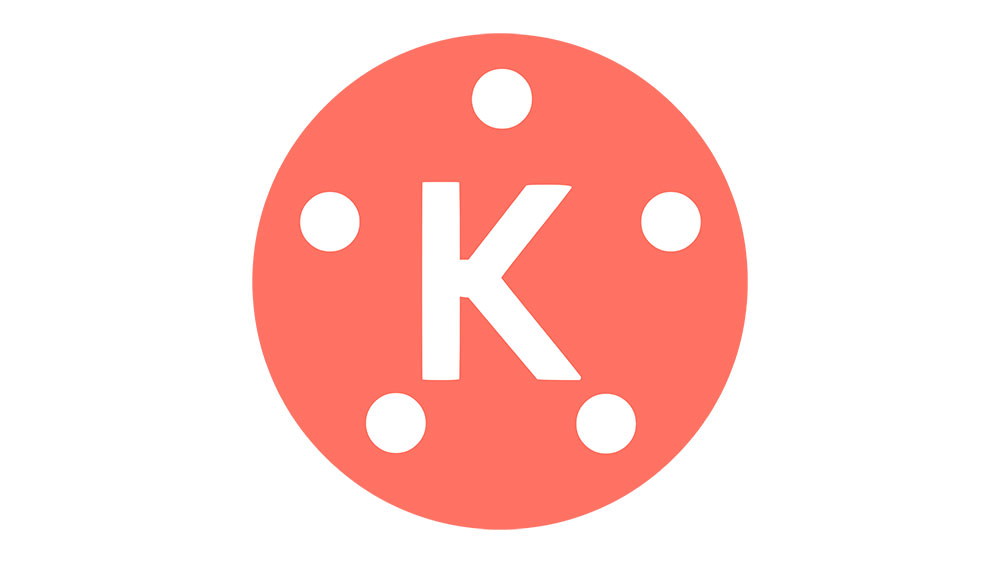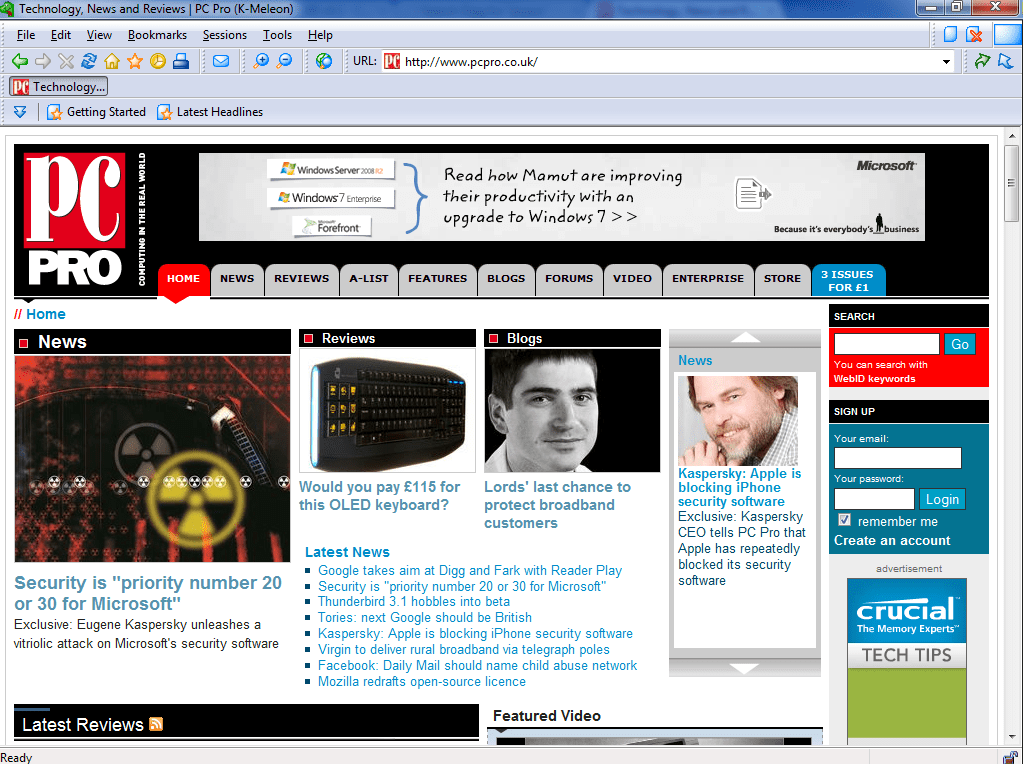GIMP เป็นเครื่องมือออกแบบฟรีที่ทุกคนสามารถใช้เพื่อแสดงความคิดสร้างสรรค์และสร้างผลงานได้อย่างช้าๆ มีคุณลักษณะมากมายเช่นความสามารถในการเพิ่มเงาให้กับวัตถุ การเพิ่มเงาอาจฟังดูง่ายในตอนแรก แต่นักออกแบบที่มีประสบการณ์ทุกคนรู้ดีว่าต้องใช้เวลาและทักษะพอสมควรกว่าจะทำได้ถูกต้อง
หากคุณสงสัยว่าจะเพิ่มเงาให้กับข้อความของคุณโดยใช้ GIMP ได้อย่างไร ให้อ่านต่อ ในบทความนี้ เราจะอธิบายวิธีสร้างเงาฉากหลังใน GIMP และ Canva แพลตฟอร์มการออกแบบกราฟิกฟรี และแบ่งปันเทคนิคที่เป็นประโยชน์บางประการในการสร้างการออกแบบที่กำหนดเอง
วิธีเพิ่มเงาให้กับข้อความใน GIMP
การเพิ่มเงาให้กับข้อความไม่ใช่เรื่องง่ายสำหรับผู้ใช้ GIMP เนื่องจากไม่มีวิธีแก้ปัญหาง่ายๆ ที่ช่วยให้คุณใช้เงากับข้อความใดๆ ได้อย่างง่ายดาย เราจะอธิบายกระบวนการทั้งหมด ยิ่งไปกว่านั้น หากคุณติดตามพวกเขาอย่างพิถีพิถัน คุณจะสามารถทำมันได้แม้ว่าคุณจะเป็นมือใหม่ก็ตาม นี่คือสิ่งที่คุณต้องทำ:
- เปิด GIMP (หากคุณยังไม่มีโปรแกรม คุณสามารถดาวน์โหลดได้จากเว็บไซต์ทางการ)
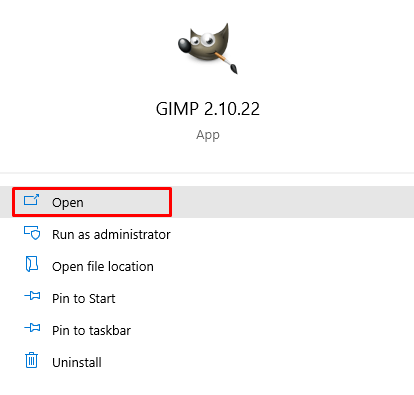
- คลิกที่ "ไฟล์" "ใหม่" และ "สร้างภาพใหม่"
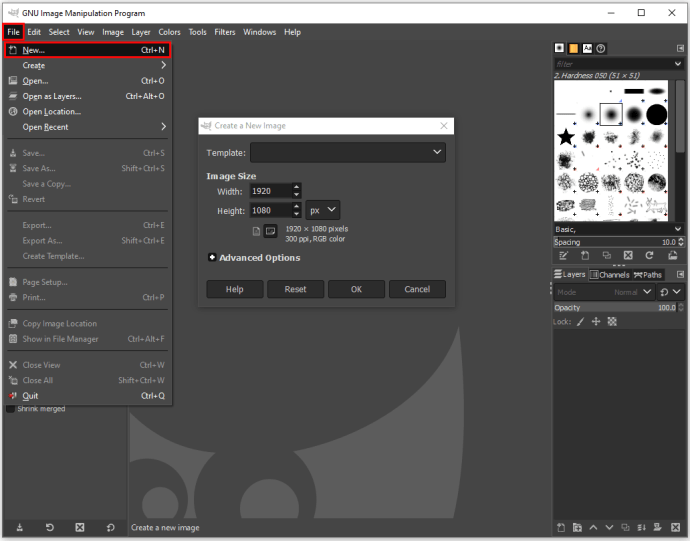
- ปรับแต่งขนาดภาพหรือใช้เทมเพลต
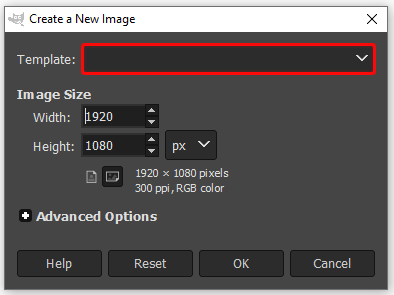
- คลิก “ตกลง” เพื่อยืนยัน
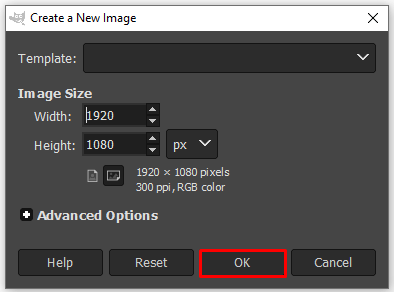
- เลือกสีพื้นหลังของคุณและคลิก "ตกลง" เพื่อยืนยัน
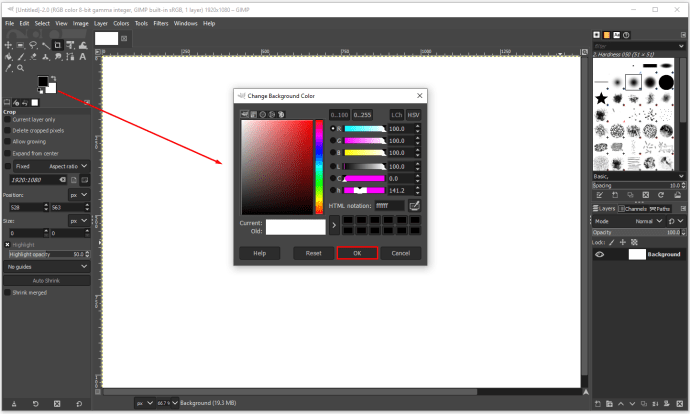
- เปิด "แก้ไข" และ "เติมด้วย BG Color" เพื่อระบายสีพื้นหลัง
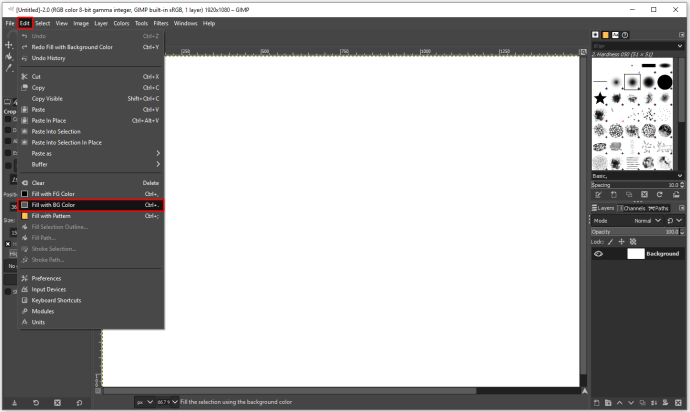
- ตัดสินใจเกี่ยวกับสีของพื้นหลังผ้าใบ
- คลิกที่เครื่องมือ "ข้อความ" จากเมนูด้านซ้าย
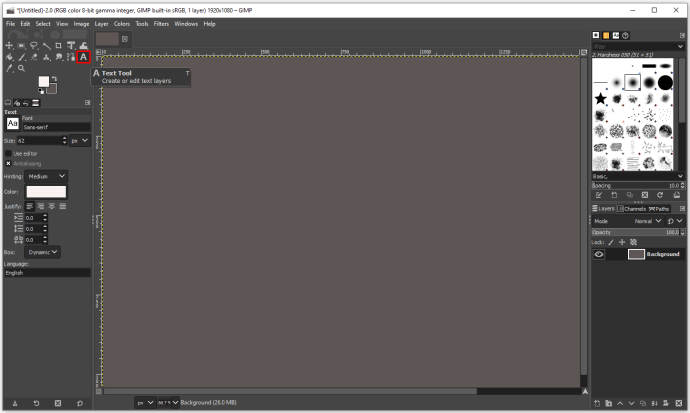
- พิมพ์ข้อความที่คุณต้องการ และในโปรแกรมแก้ไข ให้เปลี่ยนขนาดฟอนต์และสีข้อความ
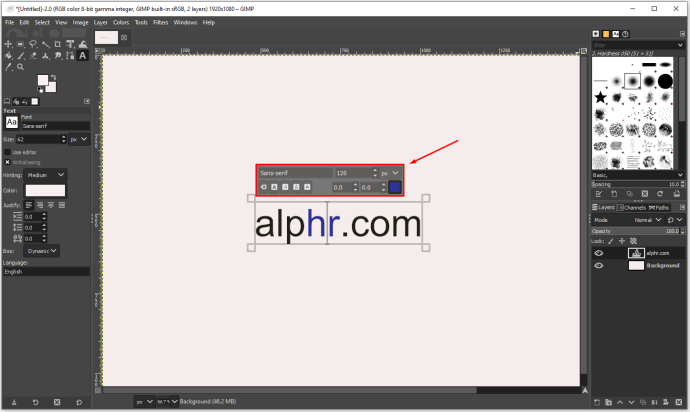
ขั้นตอนดังกล่าวคือการเตรียมผืนผ้าใบและข้อความ ตอนนี้ ขั้นตอนต่อไปจะเน้นที่การเพิ่มเงาให้กับข้อความ:
- เปิด "เลเยอร์" และเลือก "เลเยอร์ซ้ำ"
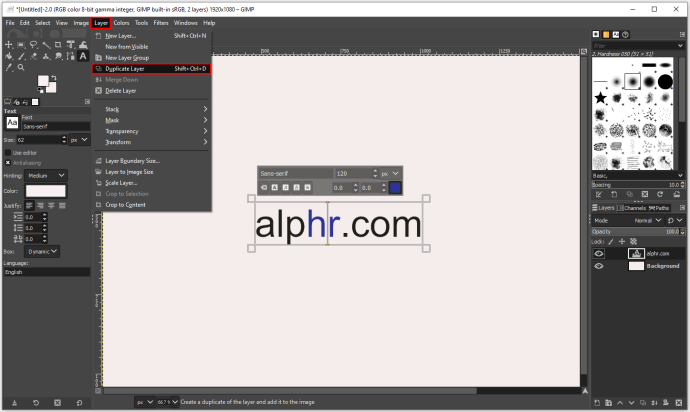
- คลิกขวาที่เลเยอร์ใหม่เพื่อเลือก "ทิ้งข้อมูลข้อความ"
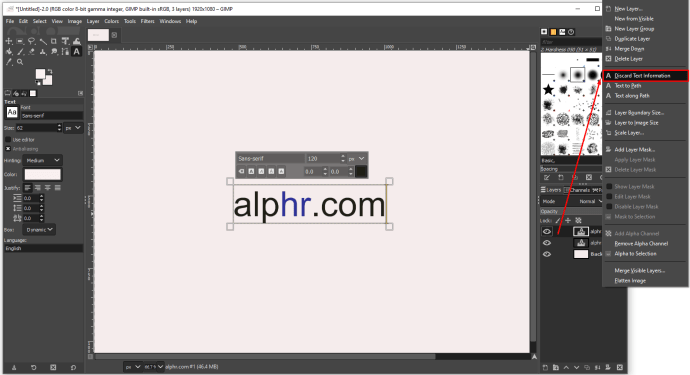
- ตอนนี้ คุณจะต้องย้ายข้อความด้านบนไปทางซ้าย ขวา ลง หรือขึ้นสองสามพิกเซล ขึ้นอยู่กับความชอบของคุณ การใช้เครื่องมือ "ย้าย" คุณสามารถย้ายข้อความไปในทิศทางใดก็ได้จนกว่าจะมีที่ว่างเพียงพอสำหรับการมองเห็นเงา
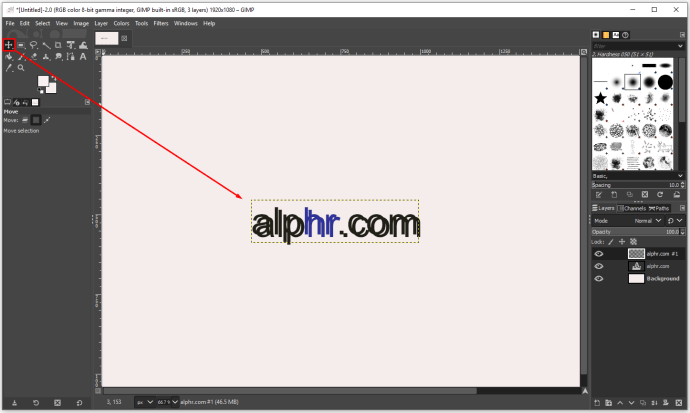
- คลิกขวาที่เลเยอร์ข้อความด้านล่างและเลือก "Alpha to Selection"
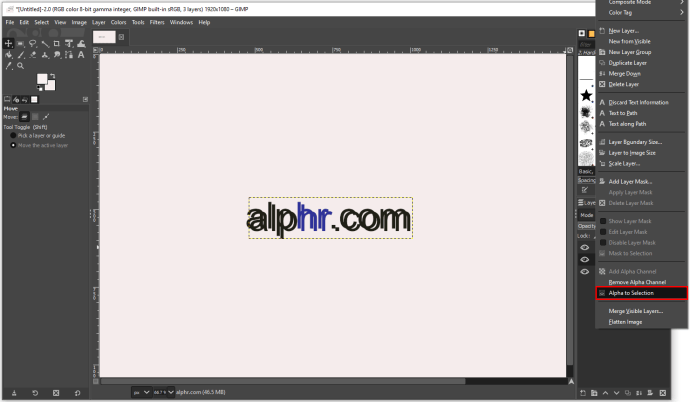
- เมื่อคุณเห็น "มดเดินขบวน" (เส้นขอบจุดที่ดูเหมือนจะเคลื่อนที่) รอบข้อความ ให้คลิกที่เลเยอร์ข้อความด้านบนแล้วคลิก "แก้ไข" และ "ล้าง"
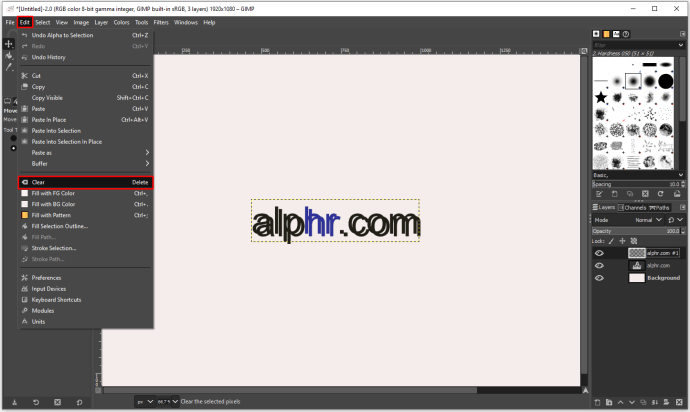
- เมื่อคุณลบข้อความสีดำส่วนใหญ่แล้ว ให้คลิกที่ "เลือก" และ "ไม่มี" เพื่อลบมดเดินขบวน
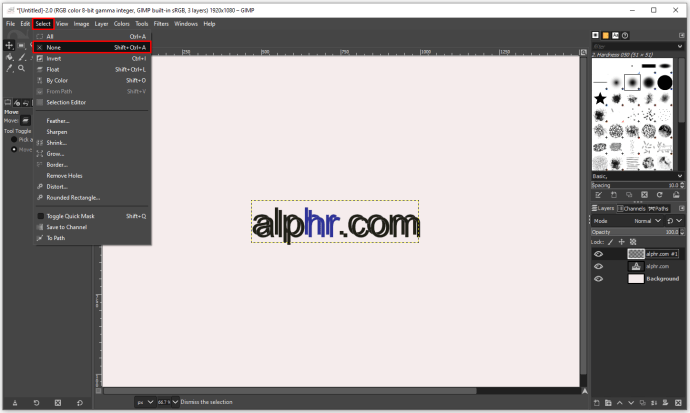
- เลือกชั้นบน ไปที่ “ฟิลเตอร์” “เบลอ” และ “เกาส์เซียนเบลอ”
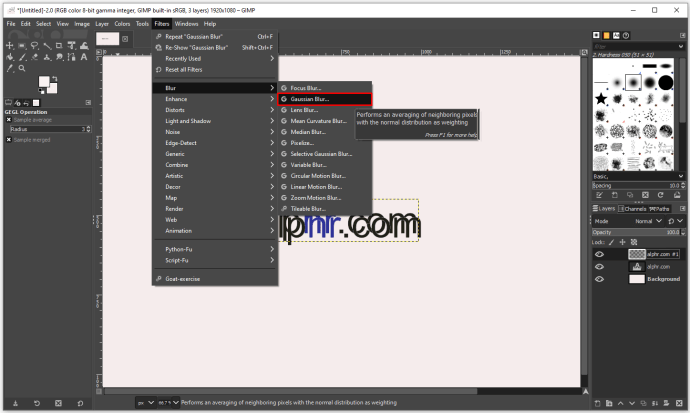
- เมื่อคุณเห็นกล่องโต้ตอบใหม่ คุณสามารถใช้กล่องโต้ตอบนี้เพื่อควบคุมปริมาณการเบลอด้วยลูกศร หากข้อความของคุณมีขนาดเล็ก หนึ่งพิกเซลก็ทำได้ อย่างไรก็ตาม หากคุณใช้ข้อความขนาดใหญ่ 3 พิกเซลก็เพียงพอแล้ว เมื่อเสร็จแล้ว ให้ยืนยันด้วย "ตกลง"
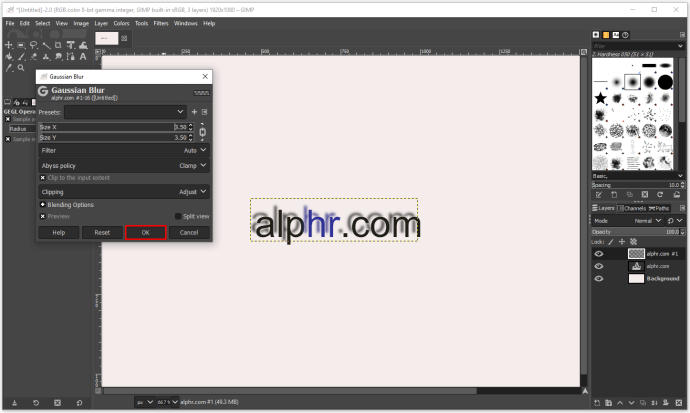
- ใช้ "Alpha to Section" เพื่อทำให้เลเยอร์อื่นดูเหมือนเงาข้อความ
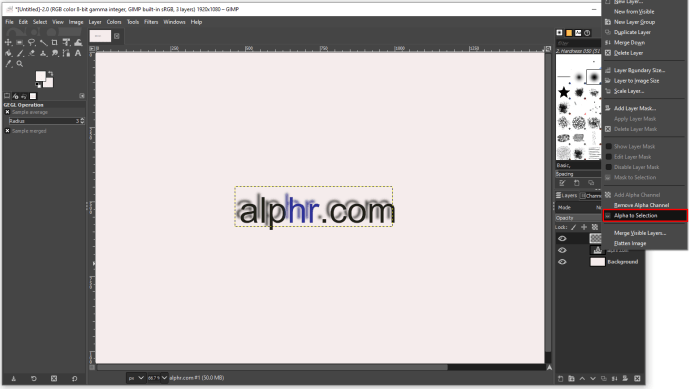
- ใช้เครื่องมือ "ย้าย" เพื่อย้ายเลเยอร์ที่เบลอและตรวจสอบให้แน่ใจว่ามองเห็นเงา
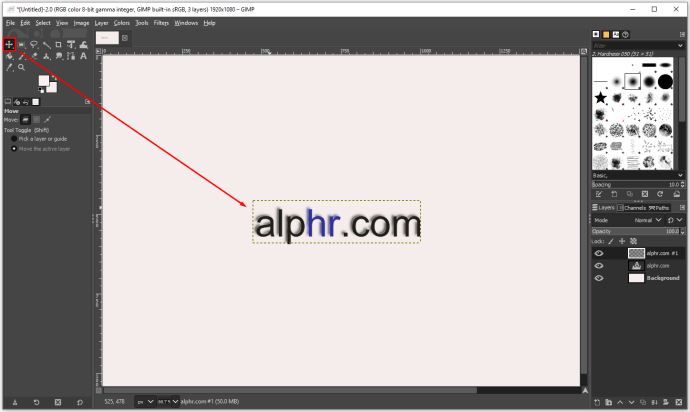
อย่างที่คุณเห็น กระบวนการนี้ค่อนข้างยาว แต่ถ้าคุณทำตามขั้นตอน คุณจะสามารถทำได้สำเร็จ
วิธีเพิ่ม Drop Shadow ให้กับข้อความใน GIMP
เครื่องมือ “Drop Shadow” สามารถช่วยคุณแก้ไขข้อความ โดยเฉพาะอย่างยิ่งหากคุณกำลังสร้างโลโก้หรือออกแบบโปสเตอร์ คุณสามารถใช้เครื่องมือนี้เพื่อเพิ่มเงาให้กับเส้นขอบของวัตถุต่างๆ ฟีเจอร์นี้ทำงานได้ดีที่สุดกับวัตถุขนาดใหญ่และหัวเรื่องที่เป็นข้อความตัวหนาด้วยบรรทัดที่เรียบง่าย เนื่องจากมีที่ว่างสำหรับเงาที่น่าประทับใจที่ทำให้วัตถุนั้นโดดเด่น เครื่องมือ "Drop Shadow" ไม่ใช่เครื่องมือ GIMP ที่ซับซ้อนโดยเฉพาะ ดังนั้นคุณสามารถใช้เครื่องมือนี้เพื่อเพิ่มเงาให้กับข้อความได้อย่างง่ายดาย:
- เปิด GIMP และสร้างไฟล์ใหม่
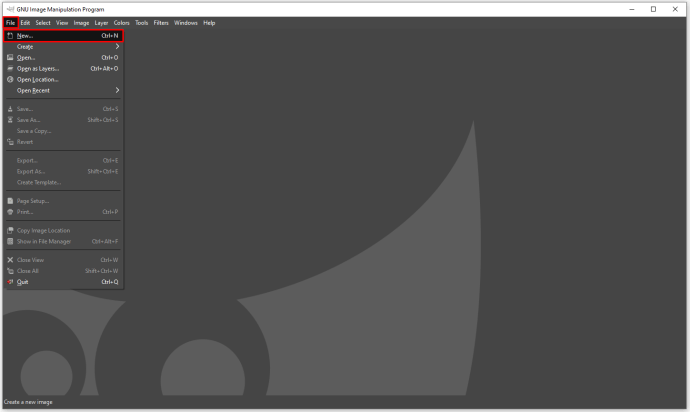
- พิมพ์ข้อความที่คุณต้องการเน้น
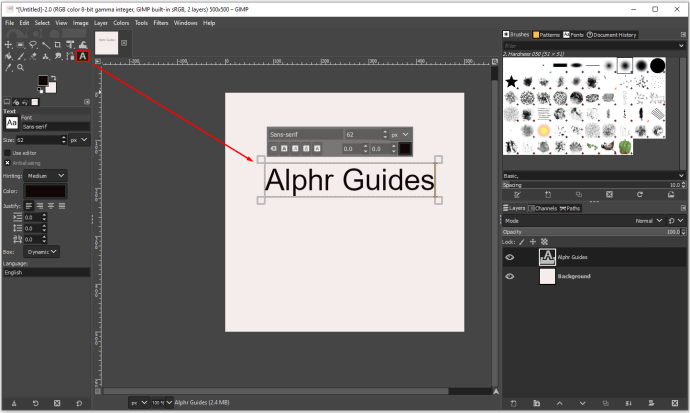
- หากต้องการเลือกข้อความจากผ้าใบ ให้คลิกเครื่องมือ "ข้อความ" ในแถบเครื่องมือด้านซ้าย
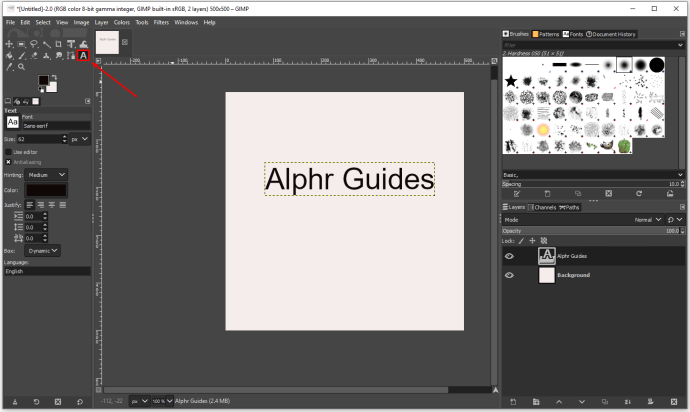
- คลิกที่ "ตัวกรอง" จากนั้น "แสงและเงา" และ "วางเงา"
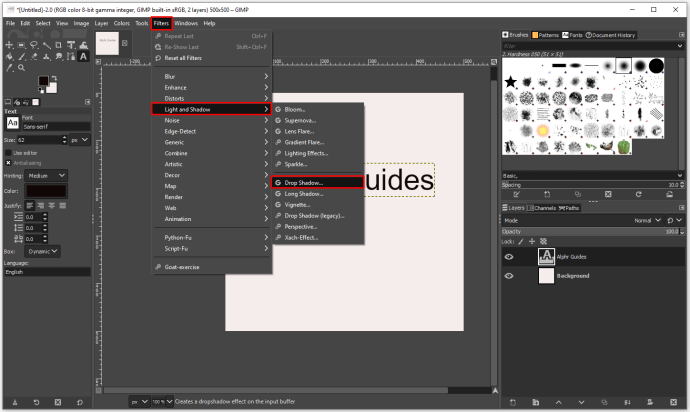
- เมื่อคุณเปิดเครื่องมือ "Drop Shadow" แล้ว คุณสามารถปรับการตั้งค่าเพื่อให้ได้ผลลัพธ์ที่ดีที่สุด
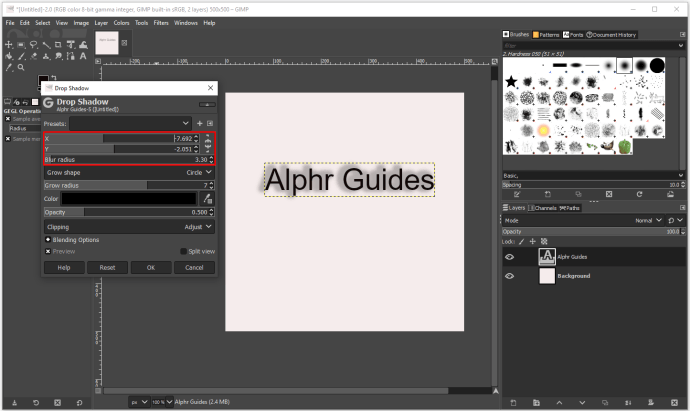
- เมื่อเสร็จแล้ว ให้ยืนยันโดยแตะที่ "ตกลง"
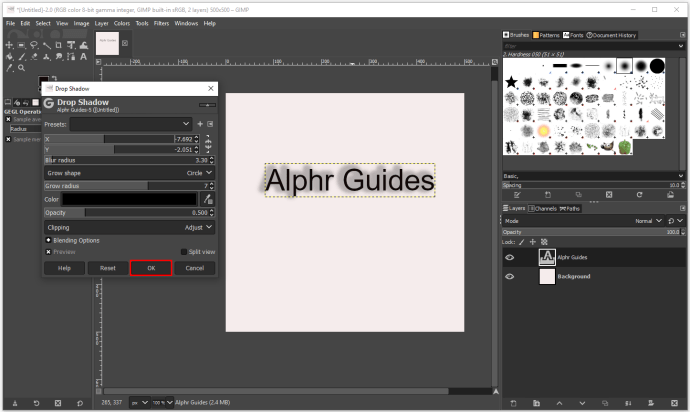
ในป๊อปอัป "Drop Shadow" คุณสามารถปรับเงาแบบเลื่อนลงได้หลายด้านเพื่อให้ดูเป็นมืออาชีพมากขึ้น
ที่ตั้งไว้ล่วงหน้า
ตัวเลือกแรกคือการตัดสินใจว่าคุณต้องการใช้พรีเซ็ตที่มีเงาที่ละเอียดอ่อนหรือไม่ อย่างไรก็ตาม หากคุณกำลังจะเปลี่ยนตำแหน่งของเงา คุณจะต้องเล่นกับแกน X และ Y ออฟเซ็ตเพื่อย้ายมันจนกว่าคุณจะพบตำแหน่งที่คุณชอบมากที่สุด
รัศมีความเบลอ
การปรับรัศมีการเบลอเป็นอีกหนึ่งเครื่องมือที่มีประโยชน์ เนื่องจากช่วยให้คุณเปลี่ยนขนาดและความชัดเจนของเงาได้ รัศมีการเบลอขนาดใหญ่สามารถยืดเงาได้อย่างมาก ในขณะที่หากคุณทำให้มันเล็กเกินไป เงาจะแทบมองไม่เห็น คุณยังสามารถตัดสินใจได้ว่าเงาของคุณต้องมีรูปร่างแบบใดเพื่อให้เหมาะสมกับพารามิเตอร์การออกแบบ
สี
ส่วนสำคัญอีกส่วนในเมนู "วางเงา" คือสีของเงา GIMP ให้คุณเลือกสีและเฉดสีใดก็ได้ ขึ้นอยู่กับจานสีของวัตถุที่คุณสร้างหรือข้อความที่คุณใช้งาน
ความทึบ
ความทึบจะมีประโยชน์เมื่อทำงานกับเงา เนื่องจากจะควบคุมความเข้มของเงา โดยค่าเริ่มต้น GIMP มีความทึบ 60 เปอร์เซ็นต์ หากคุณต้องการเพิ่มความทึบ เงาจะมองเห็นได้ชัดเจนขึ้น ในขณะที่หากคุณปรับเป็น 30 เปอร์เซ็นต์หรือน้อยกว่านั้น เงาจะมองเห็นได้น้อยลงอย่างเห็นได้ชัด
วิธีสร้างเส้นขอบข้อความใน GIMP
การเพิ่มเส้นขอบข้อความใน GIMP เป็นกระบวนการที่ไม่ซับซ้อนพอสมควร แม้ว่าคุณจะไม่เคยใช้ GIMP มาก่อน คุณจะสามารถเพิ่มเส้นขอบให้กับข้อความที่คุณสร้างขึ้นได้โดยทำตามขั้นตอนเหล่านี้ นี่คือสิ่งที่คุณต้องทำเพื่อสร้างโครงร่างจดหมาย:
- เปิด GIMP และสร้างไฟล์ใหม่
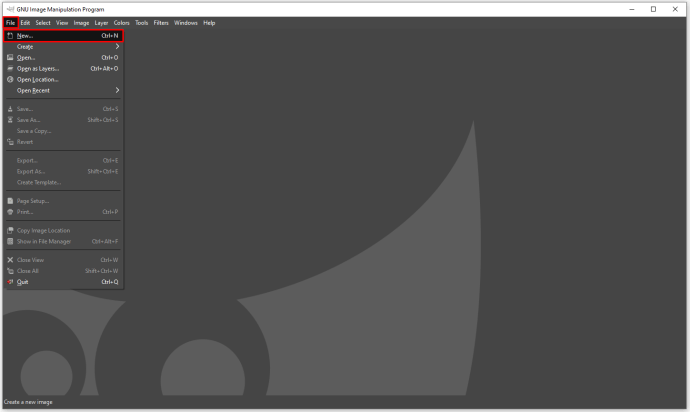
- พิมพ์ข้อความโดยใช้เครื่องมือ "ข้อความ"
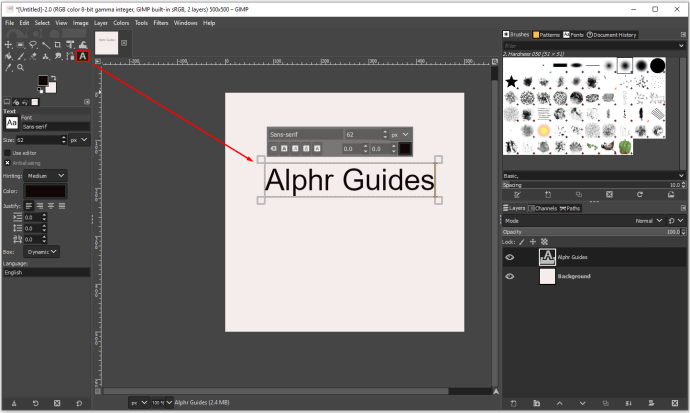
- คลิกขวาที่ข้อความแล้วคลิก "เส้นทางจากข้อความ"
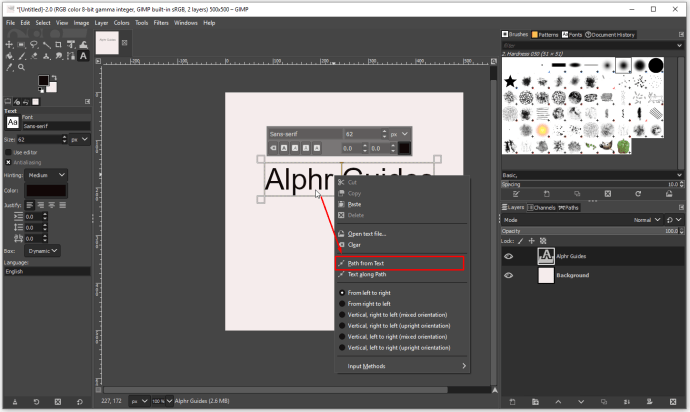
- เพิ่มเลเยอร์ใหม่โดยคลิก "เลเยอร์" และ "เลเยอร์ใหม่" แล้วคลิก "ตกลง" เพื่อยืนยัน
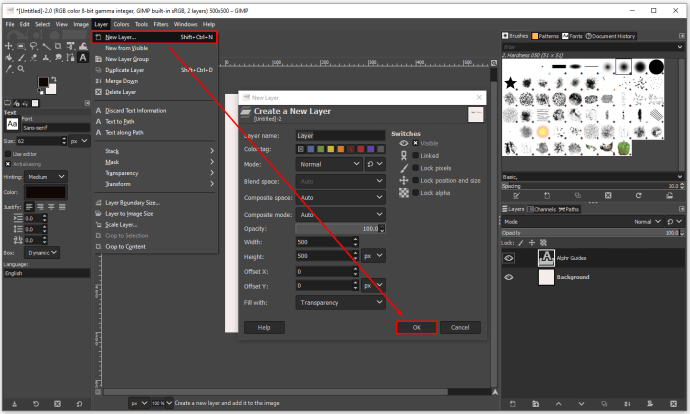
- คลิกที่ "เลือก" และ "จากเส้นทาง" เพื่อดูไฮไลท์ของข้อความของคุณ
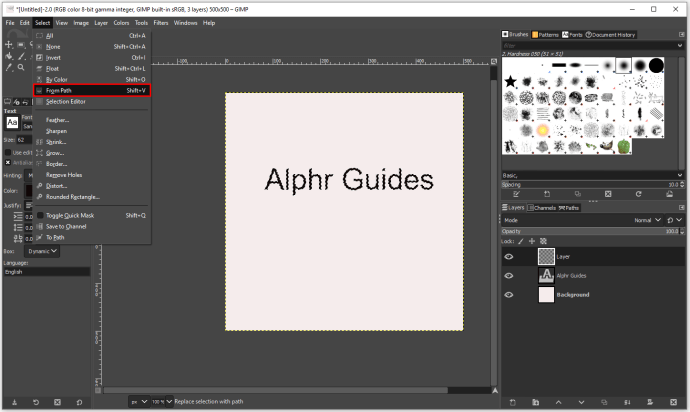
- เนื่องจากตอนนี้คุณมีเลเยอร์โปร่งใสที่มีข้อความเดียวกันแล้ว คุณต้องเพิ่มสีและปรับแต่งมัน
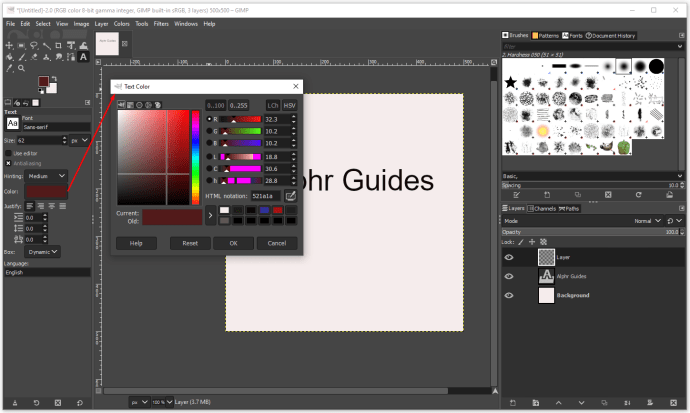
- ในการสร้างโครงร่าง คุณจะต้องเพิ่มขนาดของข้อความในเลเยอร์โปร่งใส คลิกที่ "เลือก" และ "เติบโต"
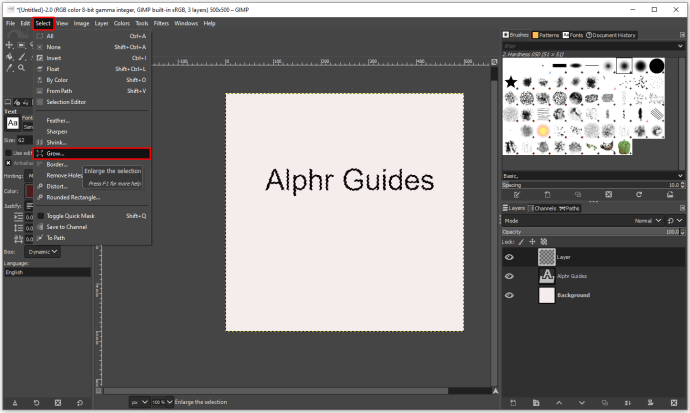
- เลือก 5 หรือ 10 พิกเซล ขึ้นอยู่กับว่าคุณต้องการโครงร่างที่บางหรือหนา
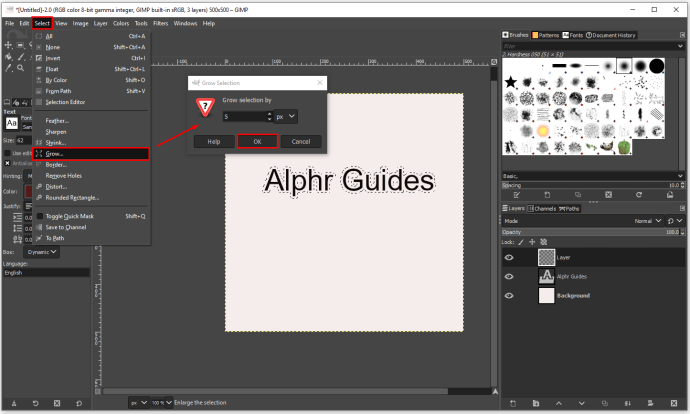
- ในการเลือกสีสำหรับเค้าร่าง ให้คลิกที่เครื่องมือเติม "ถัง" แล้วเลือกสีเค้าร่าง
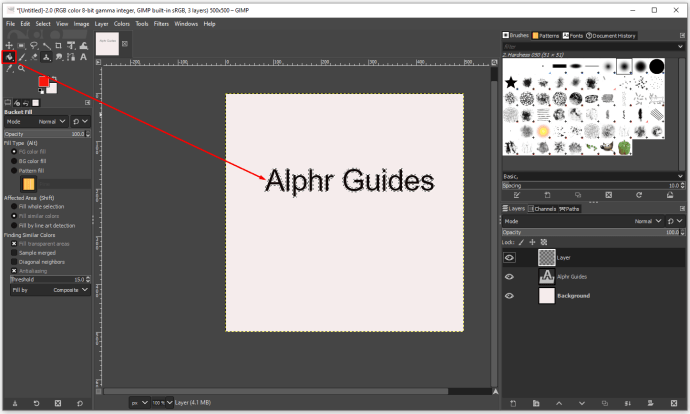
- คลิกที่โครงร่างเพื่อระบายสี
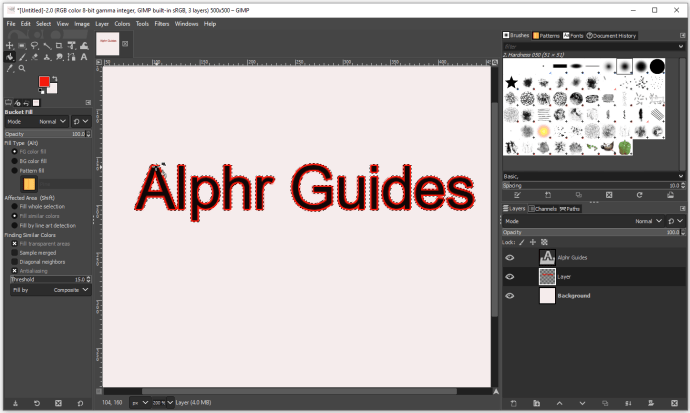
เมื่อคุณออกแบบเสร็จแล้ว คุณสามารถเลือกได้ว่าต้องการบันทึกด้วยพื้นหลังสีขาว สีดำ หรือโปร่งใส คุณสามารถบันทึกเป็นไฟล์ประเภทต่างๆ ได้ แต่ไฟล์ PNG จะเป็นตัวเลือกที่ดีที่สุด หากคุณกำลังสร้างโลโก้หรือโปสเตอร์
วิธีเพิ่มเงาให้กับข้อความใน GIMP โดยใช้สองชั้น
เมื่อคุณใช้เอฟเฟกต์ "Drop Shadow" ใน GIMP ขอแนะนำให้ใช้ในสองชั้น เนื่องจากจะทำให้คุณมีพื้นที่มากขึ้นในการสร้างสรรค์ด้วยรูปร่าง สี และความทึบของเงา นี่คือวิธีการทำงานของกระบวนการ:
- เปิดไฟล์ GIMP ใหม่และพิมพ์ข้อความใดก็ได้
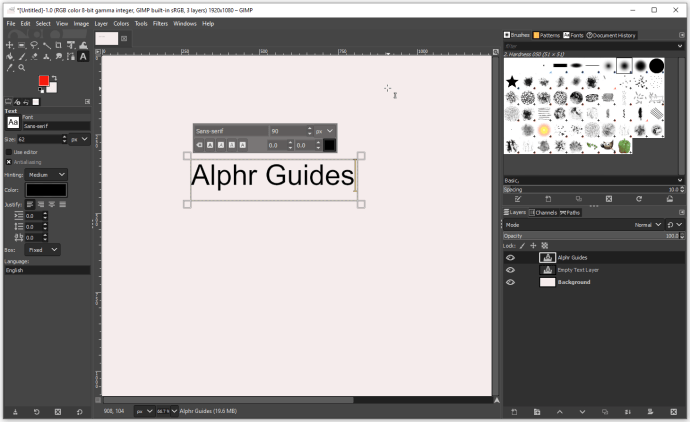
- เปิด "เลเยอร์" และเลือก "เลเยอร์ซ้ำ"
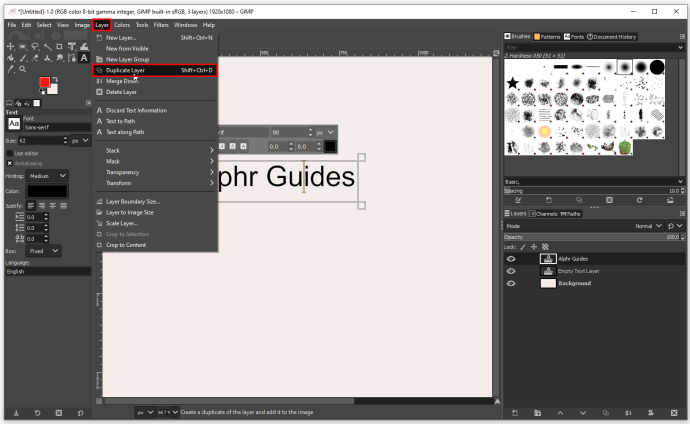
- คลิกขวาที่เลเยอร์ใหม่เพื่อเลือก "ทิ้งข้อมูลข้อความ"
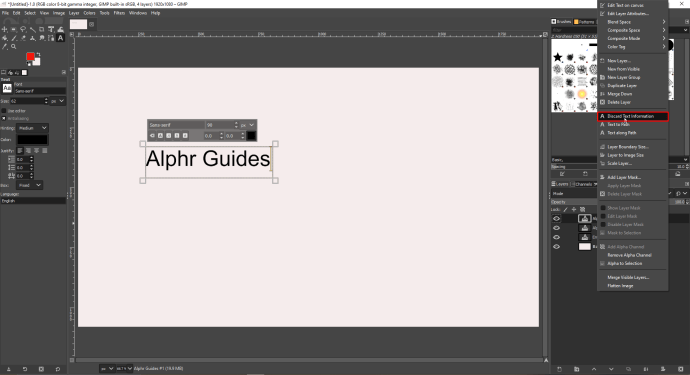
- ตอนนี้ คุณจะต้องย้ายข้อความด้านบนไปทางซ้าย ขวา ลง หรือขึ้นสองสามพิกเซล ขึ้นอยู่กับความชอบของคุณ ใช้เครื่องมือ "ย้าย" ย้ายข้อความไปในทิศทางใดก็ได้จนกว่าจะมีที่ว่างเพียงพอสำหรับมองเห็นเงา
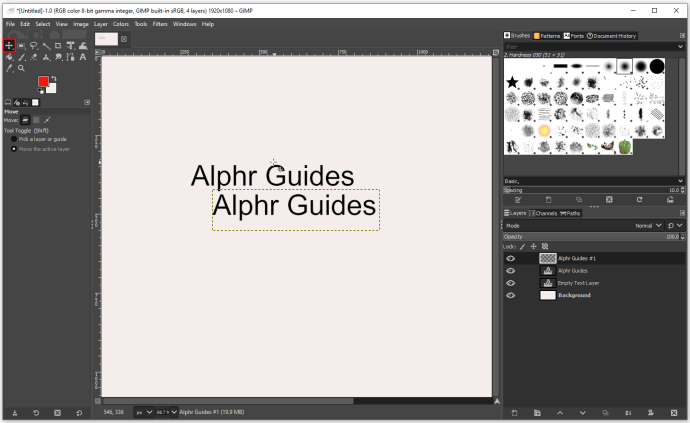
- คลิกขวาที่เลเยอร์ข้อความด้านล่างและเลือก "Alpha to Selection"
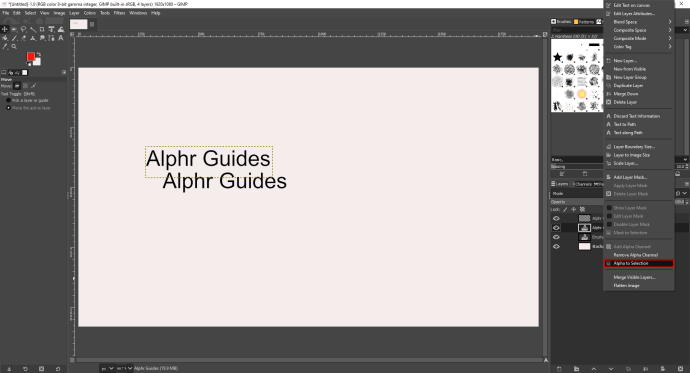
- เมื่อคุณเห็น "มดเดินขบวน" รอบข้อความ ให้คลิกที่เลเยอร์ข้อความด้านบน จากนั้นคลิก "แก้ไข" และ "ล้าง"
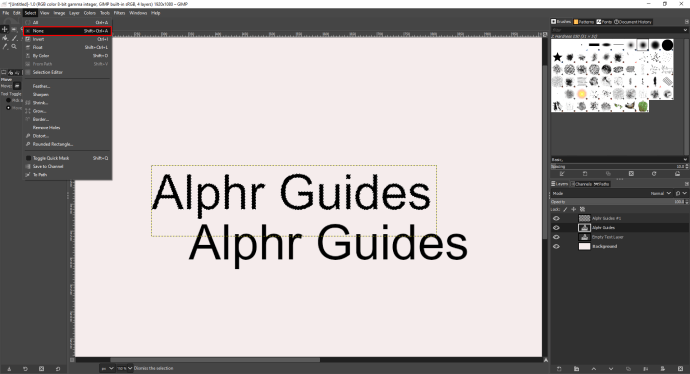
- เมื่อคุณลบข้อความสีดำส่วนใหญ่แล้ว ให้คลิกที่ "เลือก" และ "ไม่มี" เพื่อลบมดเดินขบวน
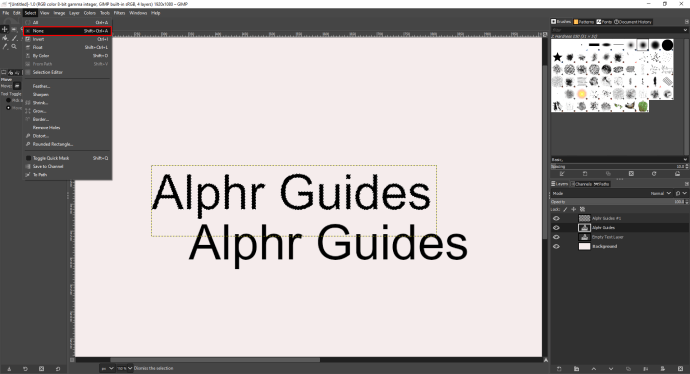
- เลือกเลเยอร์ด้านบน จากนั้นไปที่ "ตัวกรอง" "เบลอ" และ "เกาส์เซียนเบลอ"
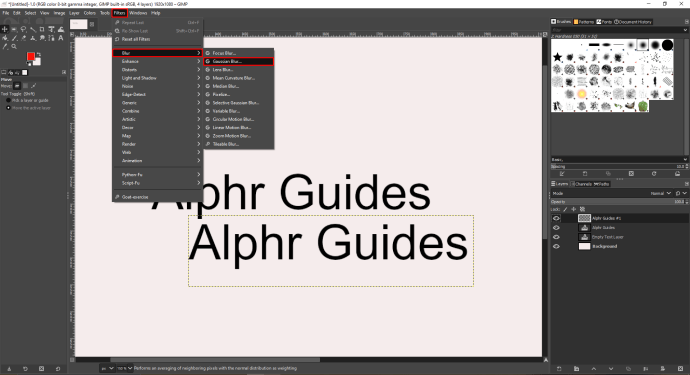
- ในกล่องโต้ตอบใหม่ คุณสามารถควบคุมปริมาณการเบลอด้วยลูกศรได้ หากข้อความของคุณมีขนาดเล็ก หนึ่งพิกเซลก็ทำได้ อย่างไรก็ตาม หากคุณใช้ข้อความขนาดใหญ่ 3 พิกเซลก็เพียงพอแล้ว เมื่อเสร็จแล้ว ให้ยืนยันด้วย "ตกลง"
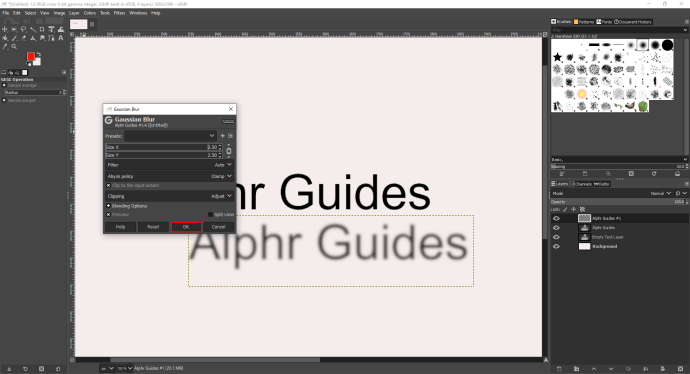
- ใช้ "Alpha to Section" เพื่อทำให้เลเยอร์อื่นดูเหมือนเป็นเงาข้อความ ใช้เครื่องมือ "ย้าย" เพื่อย้ายเลเยอร์ที่เบลอไปรอบๆ และตรวจสอบให้แน่ใจว่ามองเห็นเงาได้
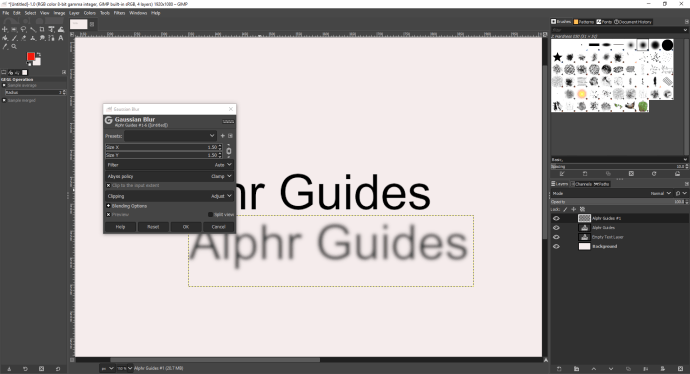
คำถามที่พบบ่อยเพิ่มเติม
คุณจะลบเงาออกจากข้อความใน GIMP ได้อย่างไร
เนื่องจาก “Drop Shadow” เป็นเลเยอร์ที่แยกจากกันบนรูปภาพ ข้อความ หรือโลโก้ของคุณ คุณจึงสามารถใช้เครื่องมือ “ย้าย” เพื่อเปลี่ยนตำแหน่งหรือลบเลเยอร์แล้วลบออกจากผืนผ้าใบได้
คุณสามารถเพิ่มเงาให้กับข้อความใน Canva ได้ไหม
ปัจจุบัน Canva เป็นหนึ่งในเครื่องมือออนไลน์ยอดนิยมสำหรับการแก้ไขและออกแบบข้อความ ด้วยเครื่องมือและเอฟเฟกต์มากมาย คุณสามารถสร้างการออกแบบได้เกือบทุกแบบที่คุณต้องการ นอกจากนี้ คุณยังสามารถพัฒนาเงาและฉากหลังได้อย่างรวดเร็วเพื่อให้โปสเตอร์หรือโลโก้ของคุณมีผลกระทบมากขึ้น มีสองวิธีในการสร้างเงา และเราจะให้คำแนะนำโดยละเอียดสำหรับทั้งสองวิธี
วิธีสร้างเงาโดยใช้ตัวเลือกที่ซ้ำกัน:
• ไปที่ canva.com แล้วคลิก "สร้างการออกแบบใหม่"
• คลิกที่กล่องข้อความทางด้านซ้ายและพิมพ์ข้อความใดๆ หรือใช้แบบอักษรหลายแบบรวมกัน
• ที่มุมขวาบน คุณจะเห็นไอคอนที่ซ้ำกัน
• คลิกเพื่อคัดลอกข้อความ
• วางเคอร์เซอร์เหนือรายการซ้ำแล้วคลิก
• ตอนนี้ คุณสามารถเปลี่ยนความโปร่งใส ขนาดแบบอักษร และสีของเงาข้อความได้
• ใช้เคอร์เซอร์เพื่อย้ายและวางในตำแหน่งที่ถูกต้อง
วิธีที่สองคือใช้ “เอฟเฟกต์” ใน Canva นี่คือสิ่งที่คุณต้องทำ:
• ไปที่ canva.com แล้วคลิก "สร้างการออกแบบใหม่"
• คลิกที่กล่องข้อความทางด้านซ้ายและพิมพ์ข้อความใดๆ หรือใช้แบบอักษรหลายแบบรวมกัน
• จากเมนูที่ด้านบนของหน้า ให้เลือก "เอฟเฟกต์"
• ใน "เอฟเฟกต์" คุณจะพบเงาหลายประเภทสำหรับแบบอักษรใดก็ได้
• นอกจากนี้ คุณยังสามารถปรับแต่งออฟเซ็ต ทิศทาง และสีของเงาได้อีกด้วย
คุณจะเปลี่ยนแบบอักษรใน GIMP ได้อย่างไร?
การใช้เครื่องมือ "ข้อความ" ผู้ใช้ GIMP สามารถเพิ่มหรือเปลี่ยนข้อความที่พิมพ์ได้ ทันทีที่คุณเริ่มพิมพ์ จะมีป๊อปอัปให้คุณปรับแต่งแบบอักษรได้โดยการเปลี่ยนขนาดของตัวอักษร ทำให้ข้อความเป็นตัวหนาและ/หรือตัวเอียง หรือเปลี่ยนสีข้อความ
แก้ไขข้อความของคุณด้วย Flare
การสร้างงานออกแบบร่วมสมัยอาจเป็นเรื่องที่น่าตื่นเต้น โดยเฉพาะอย่างยิ่งเมื่อคุณมีวิสัยทัศน์ที่ชัดเจนว่าคุณต้องการให้งานออกมาเป็นอย่างไร ในแง่นั้น หนึ่งในเครื่องมือที่ดีที่สุดในการปรับปรุงการออกแบบในทันทีคือการเพิ่มเงาฉากหลังเพื่อทำให้องค์ประกอบโดดเด่น
หวังว่า เราจะช่วยให้คุณเข้าใจวิธีเพิ่มเงาใน GIMP และ Canva ได้ดีขึ้น เมื่อคุณคุ้นเคยกับเครื่องมือออกแบบฟรีเหล่านี้แล้ว คุณสามารถสร้างการออกแบบและปลดปล่อยจิตวิญญาณแห่งการสร้างสรรค์ของคุณออกมาได้
คุณลองสร้างเงาฉากหลังใน GIMP แล้วหรือยัง? คุณลองใช้รายการซ้ำใน Canva หรือไม่ คุณชอบเครื่องมือออกแบบใด
แบ่งปันประสบการณ์ของคุณในส่วนความคิดเห็นด้านล่าง